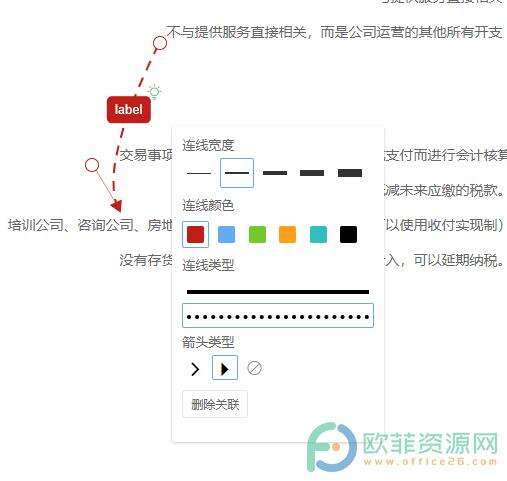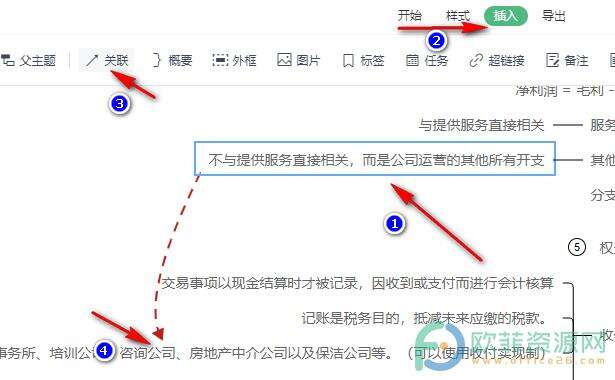WPS PPT在思维导图中修改关联连线样式的方法
办公教程导读
收集整理了【WPS PPT在思维导图中修改关联连线样式的方法】办公软件教程,小编现在分享给大家,供广大互联网技能从业者学习和参考。文章包含259字,纯文字阅读大概需要1分钟。
办公教程内容图文
1、第一步,我们在PPT页面中依次打开工具栏中的“插入”、“思维导图”选项,然后在思维导图弹框中选择一个自己需要的思维导图模板
3、第三步,我们点击连线,连线的首尾会出现两个圆圈与一个灯泡图标,我们拖动这两个圆可以改变连线的弧度,鼠标移动到灯泡图标上会出现连线的宽度、颜色、类型、箭头类型等选项,将其一一设置为自己喜欢的样式即可
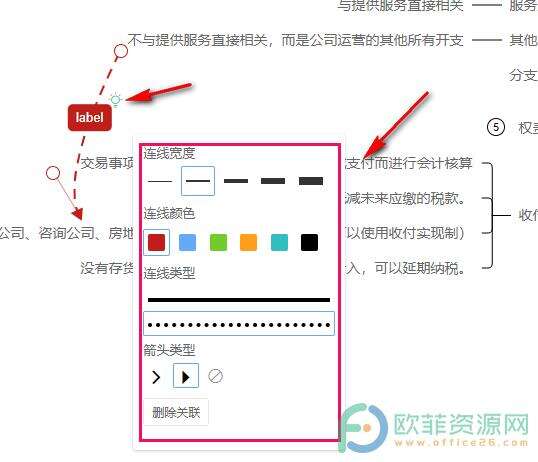
办公教程总结
以上是为您收集整理的【WPS PPT在思维导图中修改关联连线样式的方法】办公软件教程的全部内容,希望文章能够帮你了解办公软件教程WPS PPT在思维导图中修改关联连线样式的方法。
如果觉得办公软件教程内容还不错,欢迎将网站推荐给好友。